¿Alguna vez ha conectado su iPhone a una computadora solo para ser recibido repetidamente por el mensaje «Confía en esta computadora»? Se espera esta notificación al vincular su iPhone a una nueva computadora por primera vez. Sin embargo, puede volverse frustrante y preocupante cuando el mensaje sigue apareciendo en una computadora en la que ya confía.
En esta guía, exploraremos las causas comunes detrás de la confianza del iPhone, esta computadora no aparece. Aprenderá soluciones efectivas para corregir el bucle «Confía en esta computadora», desde los dispositivos de reinicio hasta la limpieza y la recreación de la conexión de computadora iPhone.
Parte 1. ¿Por qué mi teléfono sigue diciendo confiar en esta computadora?
Hay algunas razones comunes por las cuales su iPhone puede continuar mostrando el mensaje «Confía en esta computadora» después de que ya confíe en la computadora:
Errores de software – Un error en iOS o iTunes puede hacer que la relación de confianza entre el iPhone y la computadora se corrompa o se pierda. En este caso, confíe en esta computadora.
Software obsoleto – Tener versiones anticuadas de iOS, iTunes o software del sistema operativo de computadora puede conducir a problemas de compatibilidad que interrumpen la confianza.
Conectarse al nuevo puerto USB – El uso de un puerto USB diferente al que está conectado originalmente puede hacer que el iPhone piense que está vinculando a una nueva computadora no confiable.
Restauración de iPhone – Restaurar su iPhone desde una copia de seguridad o restablecer puede borrar las relaciones de confianza existentes con las computadoras.
Parte 2. ¿Cómo solucionar confiar en que esta computadora sigue apareciendo?
Método 1. Vuelva a conectar iPhone y computadora
Un reinicio simple de la conexión entre su iPhone y su computadora a menudo puede resolver las interminables indicaciones de confianza. Siga estos pasos para solucionar iPhone Trust Esta computadora sigue apareciendo:
- 1. Desconecte su iPhone del puerto USB de la computadora.
- 2. Forzar reinicie su iPhone presionando y liberando rápidamente el botón de volumen hacia arriba, luego presionando y liberando rápidamente el botón de volumen hacia abajo, y finalmente presionando y presionando el botón lateral hasta que vea el logotipo de Apple.
- 3. Apague y reinicie su computadora.
- 4. Vuelva a conectar su iPhone al puerto USB de su computadora. Es posible que deba descartar el indicador de fideicomiso una vez más.
- 5. Abra iTunes o buscador en su computadora para verificar que la conexión se restableciera.
Método 2. Reiniciar iPhone y computadora
Reiniciar sus dispositivos puede borrar cualquier problema de software que cause las indicaciones de confianza repetitivas. Intente esto para arreglar el iPhone, confíe en que esta computadora no muestra:
- 1. Fuerza Reinicie su iPhone como se explica en el Método 1.
- 2. Apague y reinicie su computadora.
- 3. Vuelva a conectar su iPhone y vea si el problema se resuelve después del reinicio.
Método 3. Apague el punto de acceso personal en iPhone
Si usa la función de punto de acceso personal de su iPhone, puede interferir con la capacidad de la computadora para reconocer y confiar en su dispositivo. Siga estos pasos para arreglar el iPhone sigue pidiendo confiar en la computadora:
- 1. Vaya a Configuración> Hotspot personal en su iPhone.
- 2. Alternar la opción de punto de acceso personal.
- 3. Vuelva a conectar su iPhone a su computadora.
Método 4. Actualización de software de iOS
Tener la última versión de iOS puede resolver los errores de software que activan el bucle de computadora de confianza. Aquí le mostramos cómo actualizar y solucionar la confianza, esta computadora sigue parpadeando:
- 1. Vaya a Configuración> General> Actualización de software en su iPhone.
- 2. Descargue e instale la última actualización de iOS si hay una disponible.
- 3. Vuelva a conectar su iPhone a su computadora después de que se complete la actualización. Esto finalmente puede borrar el error de confianza.
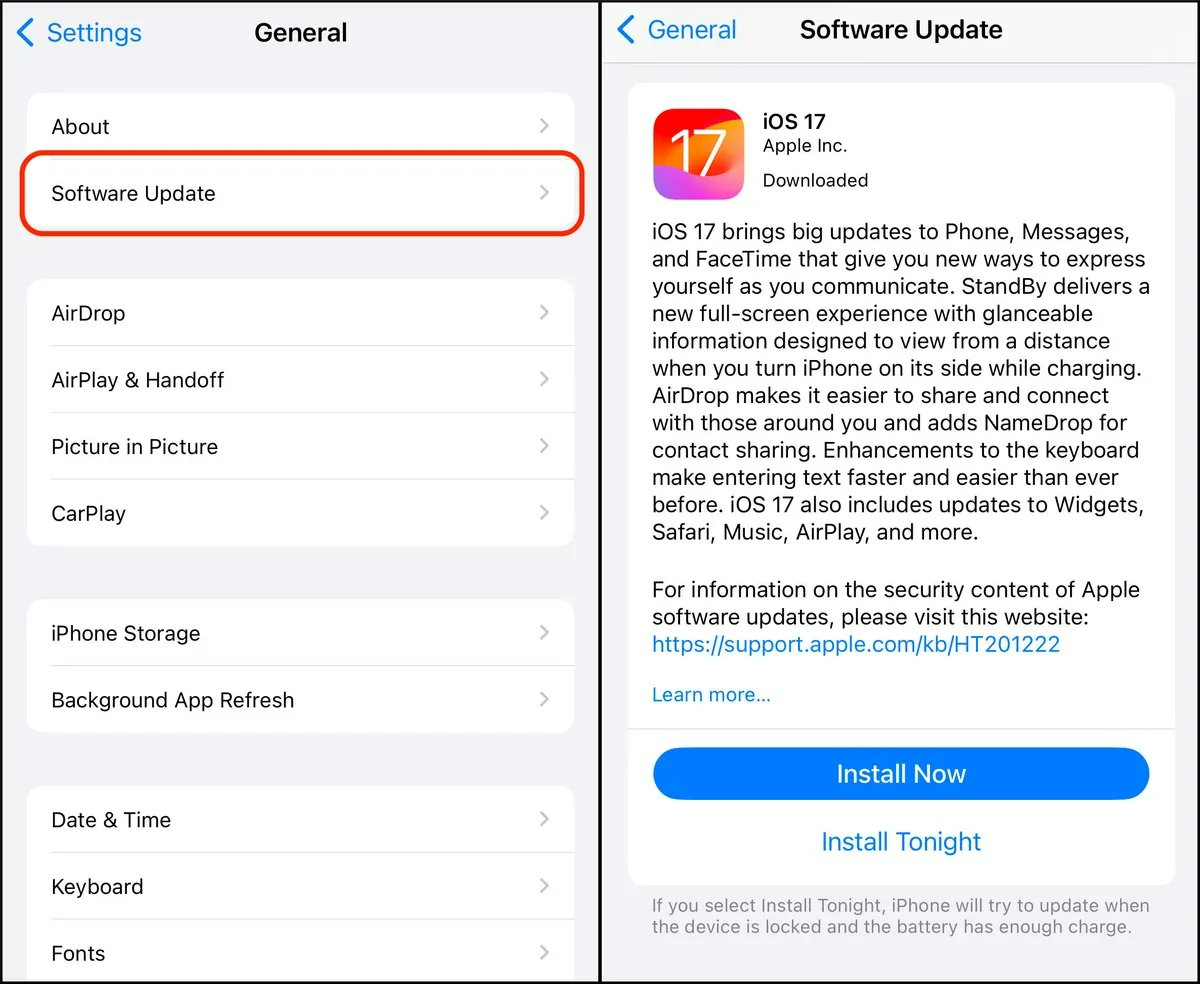
Método 5. Restablecer la configuración de confianza
Restablecer todas las configuraciones de fideicomiso de dispositivos pueden borrar cualquier archivo corrupto que cause indicaciones repetitivas. Siga estos pasos para solucionar iPhone sigue pidiendo confiar en esta computadora:
- 1. Vaya a Configuración> General en su iPhone.
- 2. Desplácese hacia abajo y el reinicio de toque.
- 3. Elija Restablecer ubicación y privacidad.
- 4. Ingrese su código de acceso si se le solicita.
- 5. Toque la configuración de reinicio para confirmar la configuración de la confianza para restablecer.
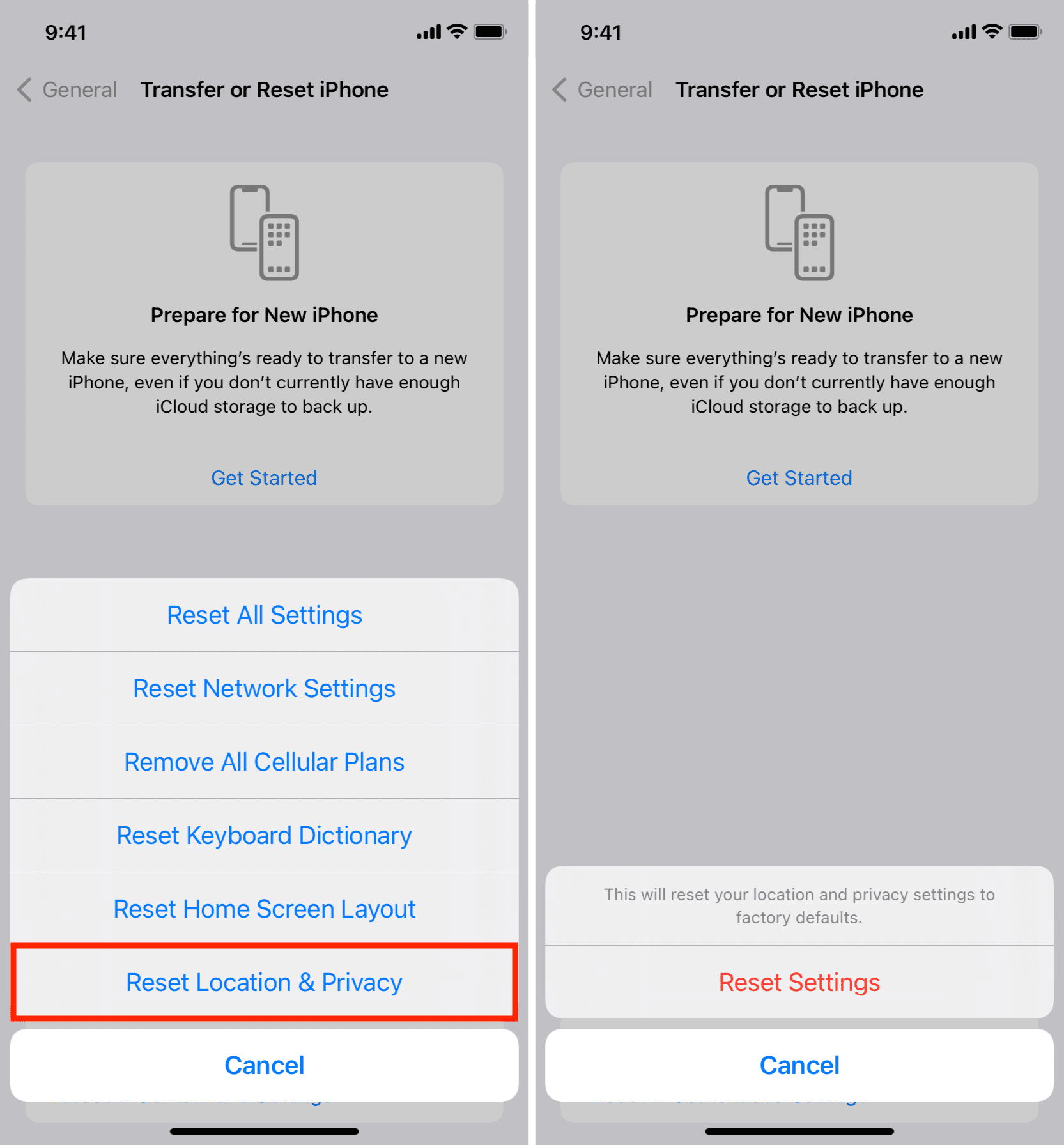
Método 6. Restablecer la configuración de la red
Restablecer la configuración de la red borra cualquier problema de conexión de red que pueda estar contribuyendo al problema. Intente esto para arreglar iPhone, confíe en esta computadora cada vez:
- 1. Vaya a Configuración> General> Restablecer.
- 2. Toque la configuración de red de reinicio.
- 3. Ingrese su código de acceso si se le solicita.
- 4. Confirme restablecer la configuración cuando se le pide.

Método 7. Actualice iTunes a lo último en la computadora
Tener una versión obsoleta de iTunes puede interrumpir la comunicación entre su iPhone y su computadora. Sigue estos pasos:
- 1. Abra la App Store en su computadora.
- 2. Busque iTunes y haga clic para abrir la página de iTunes.
- 3. Descargue e instale la última actualización de iTunes.
- 4. Vuelva a conectar su iPhone después de que iTunes termine de actualización.
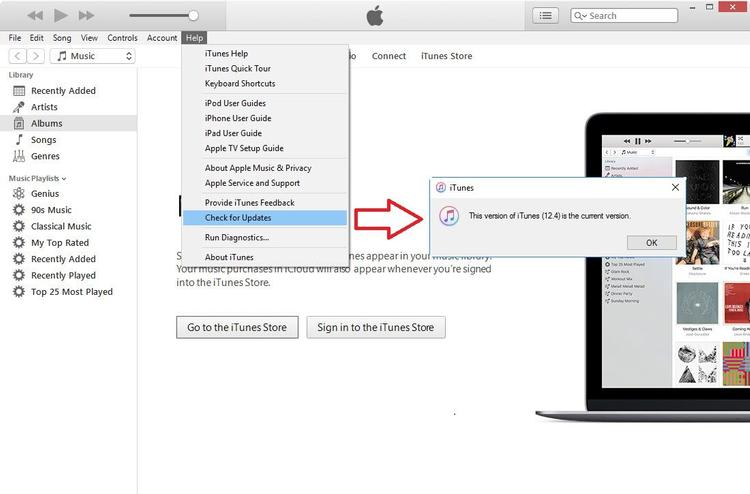
Método 8. Restablecer todas las configuraciones
Si todo lo demás falla, restablecer su iPhone a la configuración predeterminada de fábrica borrará cualquier dato corrupto que cause las indicaciones de confianza repetitivas.
- 1. Vaya a Configuración> General> Restablecer.
- 2. Toque Restablecer todas las configuraciones.
- 3. Ingrese su código de acceso si se le solicita.
- 4. Confirme restablecer todas las configuraciones cuando se le pregunte. Esto borrará la configuración de su dispositivo pero no eliminará los datos.
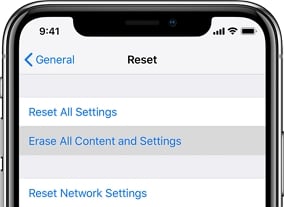
Parte 3. Solución final para arreglar la confianza Esta computadora sigue apareciendo (más rápido)
Si ha probado todos los métodos de solución de problemas típicos, pero el bucle «confía en esta computadora» persiste, es hora de sacar las armas grandes. La solución más rápida y efectiva es utilizar un software avanzado de reparación de iOS como la reparación del sistema ultfone iOS.
RELATED: Se requiere una actualización para usar datos móviles en este iPhone [compatible con iOS 17]
Ultfone iOS System Repair es una herramienta líder en la industria diseñada para solucionar más de 150 problemas diferentes del sistema iOS. Puede resolver rápidamente problemas obstinados como las indicaciones de confianza interminables que las medidas estándar no pueden.
Algunos beneficios clave del uso de la reparación del sistema ultfone iOS incluyen:
- Repare los errores del sistema iOS de forma segura sin eliminar ningún dato. No más iTunes restaurando y perdiendo sus archivos.
- Arregle los problemas de confianza y otros problemas usted mismo en unos pocos clics. No se necesita experiencia técnica.
- Renovado de las últimas versiones de iOS, como iOS 17, sin restricciones de iTunes.
- Ingrese y salga del modo de recuperación libremente para solucionar problemas de los problemas del sistema.
- Repare los problemas de iOS para todos los modelos de iPhone y las versiones de iOS, incluso los dispositivos más nuevos.
- Disponible para las computadoras Windows y Mac para la compatibilidad completa.
COMPRAR AHORA
COMPRAR AHORA
Para usar la reparación del sistema ultfone iOS para detener las interminables indicaciones de «confiar en esta computadora», siga estos simples pasos:
Parte 4. La gente también pregunta sobre la confianza, esta computadora sigue apareciendo
Q1. ¿Cómo consigo que mi iPhone confíe en una aplicación?
Si obtiene una advertencia de «desarrollador de aplicaciones no confiable» al intentar abrir una aplicación en su iPhone, vaya a Configuración> General> Perfil o Administración de dispositivos y toque la confianza en el perfil del desarrollador. Esto los marcará como un desarrollador de confianza y permitirá que su aplicación se ejecute.
Q2. ¿Cómo confiar en una computadora en iPhone con pantalla rota?
Si la pantalla de su iPhone está agrietada o rota, pero necesita confiar en una computadora, conectarla a la computadora, luego use el control de voz manteniendo presionado el botón de inicio y diciendo: «Confía en esta computadora». También puede usar ASHISTIVETOUT habilitándolo en la configuración y luego utilizando su botón de inicio en pantalla para activar el control de voz.
Palabra final
El indicador de «confianza en esta computadora» que aparece implacablemente puede convertirse rápidamente en uno de los problemas más agravantes que trata en su iPhone. Le impide acceder a archivos y fotos importantes mientras lo deja sintiéndose frustrado. Pero como has aprendido, tienes el poder de detener el ciclo para siempre.
Al comprender las causas, tratar los consejos de solución de problemas comunes y el uso de herramientas de reparación avanzadas como la reparación del sistema Ultfone iOS, puede liberarse del obstinado bucle de confianza.
